このダイアログ ボックスは、アニメーション セット、カメラ、断面のキーフレームを編集するために使用します。
[キーフレームを編集] - [アニメーション セット]
すべての値は前のキーフレームが基準です。最初のキーフレームの場合は、モデルの開始位置が基準となります。
- 時刻
-
このキーフレームの時間を再配置できます。指定する値は、シーン開始後の秒数を表す数字です。最後のキーフレームを基準にした値ではありません。
- 適用
-
選択したオブジェクトをこの位置に移動するための X、Y、Z 座標値を入力します。
- 中心
-
回転または尺度の中心点をこの位置に移動するための X、Y、Z 座標値を入力します。
- 回転
-
選択したオブジェクトをこの位置に移動するための X、Y、Z 軸周りの回転角度を入力します。
- 方向
-
回転の方向を変更するための X、Y、Z 軸周りの回転角度を入力します。
注: 0、0、0 はワールド上方向を表します。 - 尺度
-
X、Y、Z 軸周りの拡大率を入力します。1 は現在のサイズ、0.5 は半分、2 は 2 倍などです。
- 色
-
このチェック ボックスは、色の変更をキーフレームに記録するかどうかを示します。新しい色の R(赤)、G(緑)、B(青)の値を入力します。
R、G、B 値を手動で入力しない場合は、
 ボタンをクリックして使用する色を選択します。
ボタンをクリックして使用する色を選択します。 - 透明度
-
このチェック ボックスは、一時的な変更をキーフレームに記録するかどうかを示します。
透過性レベルを調整する % 値を入力します (0~100%)。大きい値ほど要素は透明になり、小さい値ほど要素は不透明になります。
透過性の値を手動で入力するか、スライダ(
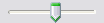 )を使用して透過性レベルを調整します。
)を使用して透過性レベルを調整します。 - 補間
-
Autodesk Navisworks が現在のキーフレームと最後のキーフレームの間を自動的に補間するかどうかを決定します。これが既定のオプションです。このオプションが無効になっている場合は、2 つのキーフレーム間で段階的な移動は行われず、2 番目のキーフレームに到達した時点で、即座にそのキーフレームの位置またはビューにジャンプします。また、キーフレーム間に色付きのアニメーション バーは表示されません。
[キーフレームを編集] - [カメラ]
- 時刻
-
このキーフレームの時間を再配置できます。指定する値は、シーン開始後の秒数を表す数字です。最後のキーフレームを基準にした値ではありません。
- 位置
-
カメラをこの位置に移動するための X、Y、Z 座標値を入力します。
- 注視点
-
カメラの焦点の位置を変更するための X、Y、Z 座標値を入力します。
- 垂直方向視野角、水平方向視野角
-
カメラを通して見えるシーンの領域を定義します。垂直と水平の視野角を調整する値を入力します。値が大きいと視野が広くなり、小さいと視野が狭くなって、より小さい範囲に焦点が合います。
注: [垂直方向視野角]を変更すると、[水平方向視野角]は Autodesk Navisworks の縦横比に応じて自動的に調整されます。逆の場合も同じことが起こります。 - 回転
-
カメラを前後軸の周りに回転させます。正の値を指定するとカメラは反時計回りに回転し、負の値を指定すると時計回りに回転します。
- 補間
-
Autodesk Navisworks が現在のキーフレームと最後のキーフレームの間を自動的に補間するかどうかを決定します。これが既定のオプションです。このオプションが無効になっている場合は、2 つのキーフレーム間で段階的な移動は行われず、2 番目のキーフレームに到達した時点で、即座にそのキーフレームの位置またはビューにジャンプします。また、キーフレーム間に色付きのアニメーション バーは表示されません。
キーフレームを編集 - 断面
- 時刻
-
このキーフレームの時間を再配置できます。指定する値は、シーン開始後の秒数を表す数字です。最後のキーフレームを基準にした値ではありません。
- 断面
-
現在の断面のリスト
-

-
[断面]リストに断面を追加します。
-

-
[断面]リストで選択されている断面を削除します。
- 距離
-
選択された断面のモデル内での距離。
- 平面
-
断面の角度を表すベクトルを選択します。ドロップダウン リストには、定義済みのいくつかの値が含まれます。[カスタム定義]オプションを選択すると、断面の「上」を表すベクトルを手動で定義できます。
- 有効
-
選択した断面がアクティブかどうかを示します。
- 補間
-
Autodesk Navisworks が現在のキーフレームと最後のキーフレームの間を自動的に補間するかどうかを決定します。これが既定のオプションです。このオプションが無効になっている場合は、2 つのキーフレーム間で段階的な移動は行われず、2 番目のキーフレームに到達した時点で、即座にそのキーフレームの位置またはビューにジャンプします。また、キーフレーム間に色付きのアニメーション バーは表示されません。